
mac系統可以學python,下面要介紹mac如何安裝python:
一、 mac是自備python的
你要做的只是:
1.開啟終端機...太多太多種方法了(快捷鍵shift command U開啟「實用工具」找到終端or 先開啟launchpad,在搜尋中輸入「終端機」or 按command space進入search介面搜尋終端機Terminal)
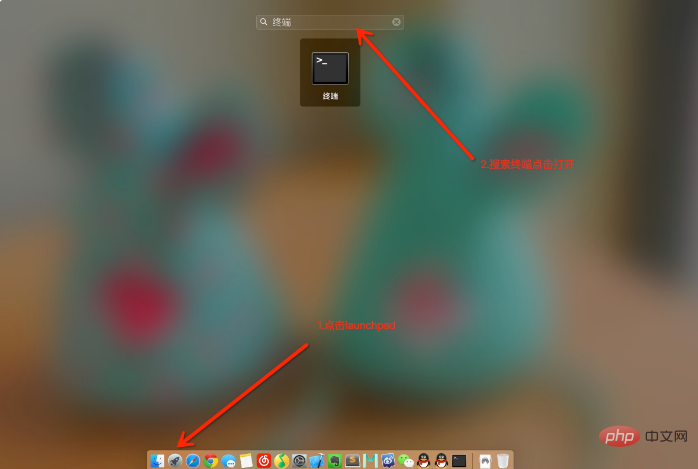
2.輸入「python」回車後即進入解釋器,例如列印“hello world!”。
3.問題:Mac系統自帶的python環境預設啟動路徑在:/usr/bin。這裡可以方便地執行python腳本,但對於python開發肯定是不夠的,你還需要安裝Anaconda。
那麼Anaconda是什麼?為什麼能運行python了還要安裝Anaconda?
相關推薦:《python影片教學》
#二、安裝Anaconda
1.什麼是Anaconda?
簡單來說,Anaconda是套件管理器和環境管理器,它附帶了conda、python等多個科學資料模組,支援科學計算和分析資料;另外當遇到不同的專案需要使用不同版本的python,或是不同版本的套件的時候,conda可以為不同的專案建立不同的運作環境,因此也稱為環境管理器;Anaconda也包含了兩種不同風格的編輯器Jupyter和Spyder。
2.Mac下如何安裝Anaconda?
(1)直接到官網下載OS X下對應版本的Anaconda,這裡選擇Python2.7對應的安裝套件。
(2)開啟終端,輸入下面的指令,執行批次指令:
$ bash~ /Downloads/Anaconda2-4.0.0-MacOSX-x86_64.sh
#接下來就是傻瓜安裝,enter,yes...
(3)安裝成功後,執行下面的命令,將Anaconda的位置加載到環境變數PATH的開頭,使得以後用python時優先使用Anaconda版。
$ export PATH="$HOME/anaconda2/bin:$PATH"
(4)最後就可以直接輸入python,檢查Anaconda版的python安裝是否成功。
三、安裝PyCharm
1.PyCharm是一個多功能的整合開發環境,只需要在pycharm中建立python file就運行python,並且pycharm內建完備的功能,自動補全,程式碼提示,調試運行,程式碼的編輯、改正、優化,還能自動結合Git進行程式碼版本控制,當需要做一個大型專案時,用有專案管理功能的PyCharm最方便。
2.PyCharm的安裝也十分簡單
直接進官網PyCharm: Python IDE for Professional Developers by JetBrains,點download
#選macOS版本
將PyCharm拖曳到應用程式裡面
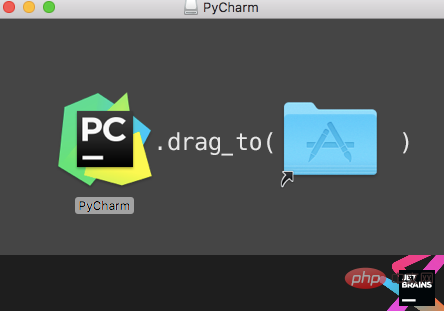
啟動PyCharm,接下來有一個啟動碼的問題,在網路上看到了一個非常神奇的操作:
選擇License Server激活,然後填入:http://artemis.my.to ,然後點Active激活即可。
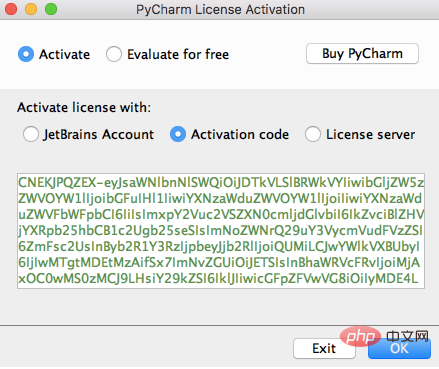
以上是mac系統可以學python嗎的詳細內容。更多資訊請關注PHP中文網其他相關文章!


